Installering og vedligeholdelse af VMWare Player på Ubuntu 18.04 med flere
Installering og vedligeholdelse af VMWare Player på Ubuntu 18.04 med flere
Det gælder specifikt for VMWare Player (gratis) og ikke for VMWare Workstation (betaling).
Ved kerne opgradering skal VMWare Player afinstalleres og geninstalleres. Alternativt kan Ubuntu startes med den kerne VMWare Player blev installeret på.
Afinstaller VMWare Player:
https://www.solaris-cookbook.eu/linux/ubuntu-how-to-uninstall-vmware-pl…
sudo /usr/bin/vmware-installer -u vmware-player
-------
Installer VMWare Player på Ubuntu 18.04, Mint 19 med flere.
https://itsfoss.com/install-vmware-player-ubuntu-1310/
-------
Hvis virtuelle maskiner ikke vises i VMWare Player:
Efter install skal man fra Systemindstillinger > Privatliv aktivere "Husk seneste tilgåede filer" og "Glem aldrig gamle filer".
Hvis man ønsker at starte VMWare Player fra en tidligere kerne:
Show advanced option in grub during boot
sudo xed /etc/default/grub
(Eller brug den tekst editor der passer dig).
Ændr grub så den ser sådan ud og gem filen:
GRUB_DEFAULT=0
# GRUB_TIMEOUT_STYLE=hidden
GRUB_HIDDEN_TIMEOUT_QUIET=true
GRUB_TIMEOUT=10
GRUB_DISTRIBUTOR=`lsb_release -i -s 2> /dev/null || echo Debian`
GRUB_CMDLINE_LINUX_DEFAULT="quiet splash"
GRUB_CMDLINE_LINUX=""
Opdater grub:
sudo update-grub
Genstart maskinen
Når Grub vises, vælg Advanced ... og derefter den tidligere kerne.
--------
Den virtuelle gæst skal bruge vmware-tools til forbedringer af virtualiseringen, bl.a "Shared folders" og skærm funktioner med værten.
Automatisk installation af VMWare Tools til virtuelle maskiner på Linux værten med VMWare Player fungere ikke. Det virker med VMWare Workstation, men ikke i VMWare Player.
For at installere VMWare Tools i VMWare Player, skal man manuelt downloade disse ISO filer. For at gøre det er det nødvendigt at lade sig registre således man kan logge ind på webstedet.
For at downloade nyeste version af VMWare Tools, er det bedst at søge med sætningen:
download vmware tools
https://www.google.com/search?q=download+vmware+tools&oq=download+vmwar…
Efter registreringen, vælg den nyeste version eller den version der passer til din version af VMWare Player.
PT er den nyeste VMware Tools 10.3.5:
https://my.vmware.com/web/vmware/details?productId=742&downloadGroup=VM…
Udpak den komprimerede fil og fra VMWare Player's CD funktion, angiv placeringen af den aktuelle *.ISO.
Start den virtuelle gæst og installer VMWare Tools på gæsten.
- Log in to post comments
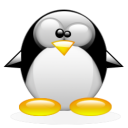
Kommentarer